Cara Menggabungkan Banyak PDF Secara Gratis
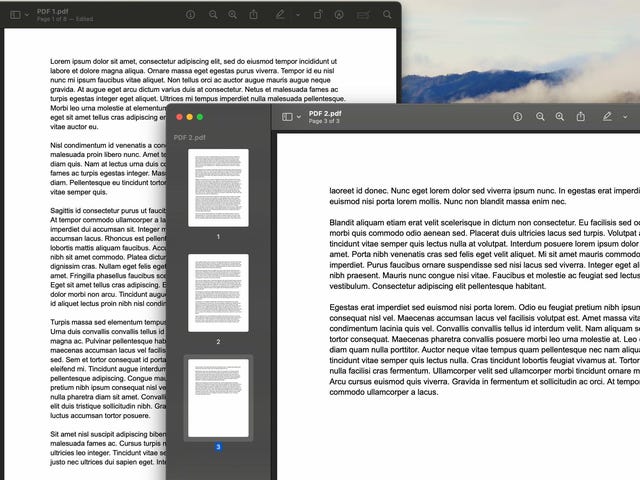
Menggabungkan beberapa PDF bisa sangat menegangkan, terutama karena prosesnya tidak diuraikan dengan jelas dalam program yang mungkin Anda gunakan untuk melihatnya, dan banyak aplikasi pihak ketiga yang menawarkan fitur tersebut (seperti Adobe Acrobat) memerlukan biaya. Namun jika Anda ingin menggabungkan PDF tanpa membayar tambahan apa pun, Anda bisa—Anda hanya perlu melewati beberapa rintangan, tergantung pada jenis komputer yang Anda gunakan.
Cara menggabungkan PDF di Windows

Jika Anda ingin menggabungkan PDF di Windows, Anda memerlukan aplikasi pihak ketiga untuk melakukannya. Untungnya, ada beberapa opsi gratis yang tersedia untuk diunduh, serta opsi online yang dapat Anda gunakan (walaupun ada batas unduhan harian).
Salah satu opsi terbaik yang saya temukan adalah Penggabungan/Pemisah PDF , dari 3AM Studio. Prosesnya sangat sederhana: Unduh aplikasi dari Microsoft Store, buka, lalu seret PDF yang ingin Anda gabungkan ke dalam jendela aplikasi. Dari sana, pilih tombol Gabung , dan aplikasi akan melakukan sisanya. (Anda juga dapat menggunakannya untuk membagi PDF, yang merupakan fitur tambahan berguna saat Anda perlu menyederhanakan dokumen.)
Saya menyukai opsi ini karena opsi ini melakukan segalanya di perangkat Anda, jadi Anda tidak perlu mengunggah informasi Anda ke situs web atau server eksternal—nilai tambah untuk PDF yang berisi informasi sensitif. Ini juga sangat mudah dan tidak memerlukan banyak kerumitan untuk menyelesaikan pekerjaannya.
Jika Anda tidak ingin mengunduh apa pun, Anda dapat mencoba situs web seperti Smallpdf , yang memungkinkan Anda menggabungkan, mengompresi, dan mengonversi PDF. Situs ini menawarkan opsi gratis dan berbayar , tetapi jika Anda perlu sering menggabungkan file, versi gratisnya menyertakan sejumlah batasan, termasuk batas dokumen harian. Ini adalah solusi yang lebih baik jika Anda hanya memiliki kebutuhan sesekali.
Cara menggabungkan PDF di Mac
Jika Anda menggabungkan beberapa PDF di Mac, segalanya akan sedikit lebih rumit dibandingkan di PC, namun setidaknya Anda tidak perlu mengunduh perangkat lunak tambahan apa pun untuk melakukannya. Apple sebenarnya memungkinkan untuk menggabungkan dua PDF hanya dengan menggunakan aplikasi Pratinjau.
Pertama, buka PDF di Pratinjau. Lalu, pilih Lihat > Gambar Kecil dan klik tempat Anda ingin menyisipkan dokumen lainnya. Dari sana, pilih Edit > Sisipkan > Halaman dari File , lalu pilih PDF yang ingin Anda gabungkan menjadi PDF pertama. Klik Buka , dan PDF yang Anda pilih akan terbuka. Terakhir, ekspor file sebagai PDF untuk menghasilkan satu dokumen gabungan.
Anda juga dapat menggabungkan bagian-bagian PDF dengan yang lain menggunakan metode serupa: Buka PDF yang ingin Anda gabungkan di Pratinjau. Pertama, buka PDF yang halamannya ingin Anda ambil . Pilih Lihat > Gambar Mini , lalu tekan dan tahan tombol Command dan pilih gambar mini halaman yang ingin Anda tambahkan ke PDF lainnya. Seret gambar mini ke bar samping PDF yang ingin Anda gabungkan, dan lepaskan gambar mini tersebut di tempat yang Anda inginkan. Selanjutnya, simpan file dan ekspor sebagai PDF baru yang telah digabungkan sepenuhnya.















































